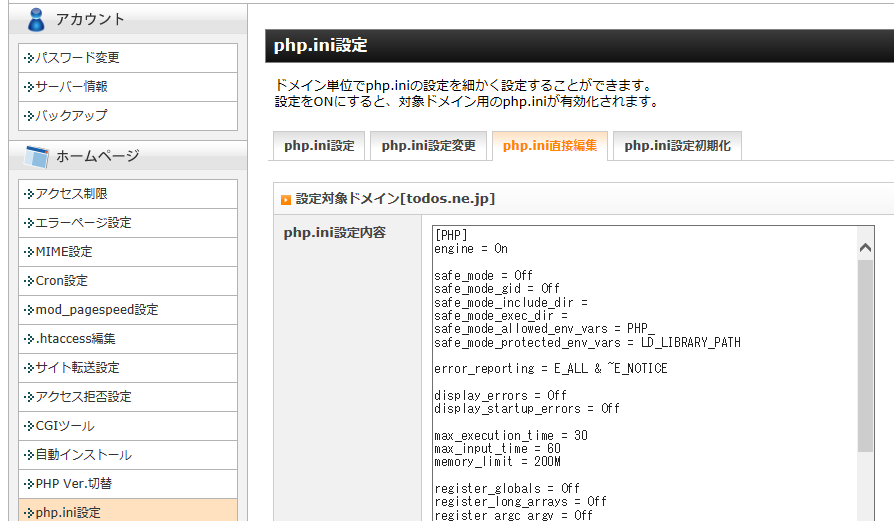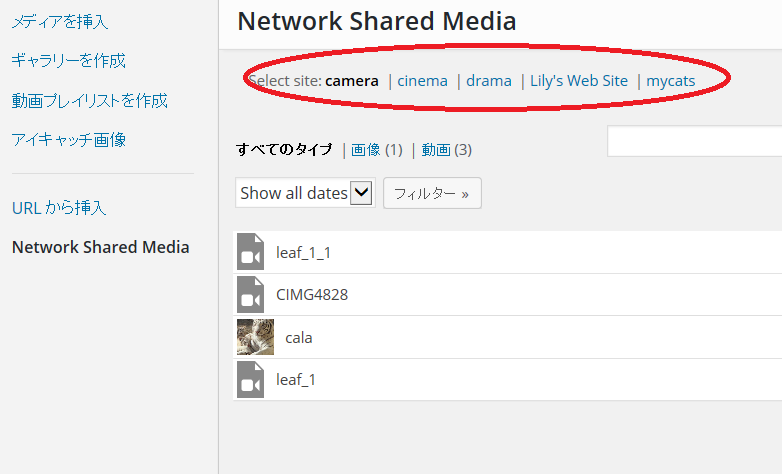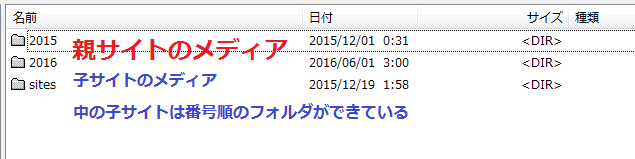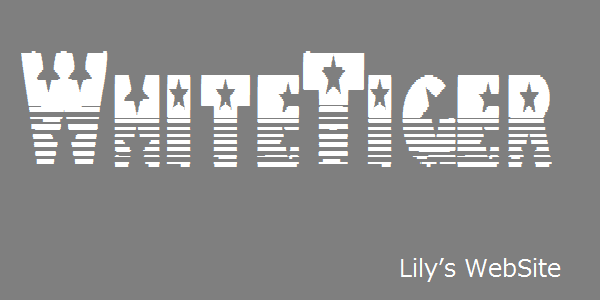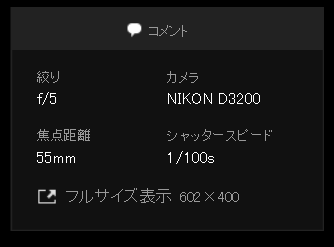Re: WordPress活用・一般 ( No.301 ) Re: WordPress活用・一般 ( No.301 ) |
- 日時: 2016/06/09 07:53
- 名前: りり
- なるほど…ftpなら、php.iniに関係ないですからね。
うちは、前に書いたように、php.iniを編集できたので、限度300MBにし余裕があります。1分程度の動画で10MB以下なので、もっと長いのでも入ると思います。
でも、メディアのアップロード画面で、
「マルチファイルアップローダーをご利用中です。うまくいかない場合はブラウザーアップローダーをお試しください。」
と出るのです。マルチファイルアップローダーとブラウザーアップローダーの比較が必要だなと思っています。
容量が多いとき、ブラウザーアップローダーのほうが上手くいくのかな?
ブラウザーアップローダーというのは、まだ使っていません。
|
 Re: WordPress活用・一般 ( No.302 ) Re: WordPress活用・一般 ( No.302 ) |
- 日時: 2016/06/09 09:10
- 名前: りり
- ちなみにXserverの場合、パネルから、これだけphp.iniの編集ができます。
https://www.xserver.ne.jp/manual/man_server_phpini_setting_item.php
(※php.iniを直接編集される場合は、この限りではありません。)ということで、php.iniを直接編集の画面は、添付画像のような感じです。
ちょっとみたところ、結構レンタルサーバでも、php.ini直接編集ができるみたいですよ。
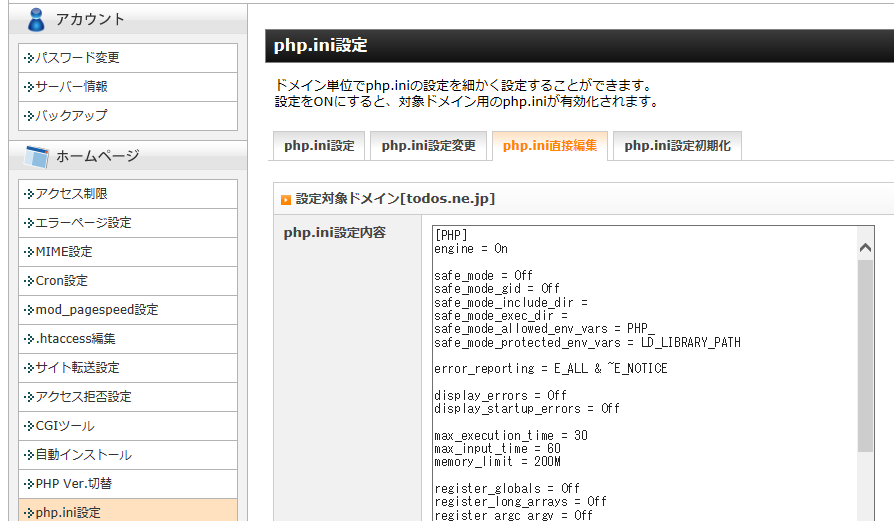
|
 Re: WordPress活用・一般 ( No.303 ) Re: WordPress活用・一般 ( No.303 ) |
- 日時: 2016/06/15 05:57
- 名前: りり
- 今、アイキャッチ画像を並べて投稿サムネイルをトップに表示するテーマを使っていますが、これは、そうではないテーマでも、改造できるようです。
https://www.halawata.net/2011/10/wordpress-thumbnail-eyecatch/
アイキャッチ画像を設定するには、functions.phpを弄ります。
http://cat-speak.net/2011/05/24/162/
あと、画像データベースの説明も参考なるかと思います。
http://hellooooworld.com/wordpress%E3%81%A7%E7%94%BB%E5%83%8F%E3%81%AF%E3%81%A9%E3%81%AE%E3%82%88%E3%81%86%E3%81%AB%E3%83%87%E3%83%BC%E3%82%BF%E3%83%99%E3%83%BC%E3%82%B9%E3%81%AB%E8%A8%98%E9%8C%B2%E3%81%95%E3%82%8C%E3%81%A6/
私が使ったギャラリー機能も、写真を沢山アップする場合は、便利なので、説明サイトを紹介しておきます。
http://webdesignerwork.jp/wordpress/wordpress_gallery/
ギャラリーショートコードの使い方
http://webdesignrecipes.com/how-to-customize-wordpress-gallery/
で、私は、ギャラリーを分けて、途中に説明などを入れましたが、分けても、そのページのギャラリーは、一緒になるみたいです。1枚ずつの写真にして、「次へ」としていくと、別枠のギャラリーに進みます。
このあたり、ギャラリーの区分けが付けられると良いなと思いました。
ギャラリーに関わるimage.php関係
http://www.webdesignleaves.com/wp/wordpress/166/
|
 Re: WordPress活用・一般 ( No.304 ) Re: WordPress活用・一般 ( No.304 ) |
- 日時: 2016/06/25 07:50
- 名前: りり
- 遅々としたホワイトタイガーのサイト移行作業ですが、ちょっと便利なことが分かりました。
WordPressを使い慣れた方には、当然のことかもしれませんが、結構感激しました。
こちらに作業中の動画を載せてみました。ちょっと右側を切ってしまって分かりにくい部分もあるかもしれませんが。
http://lily.todos.ne.jp/whitetiger/mp4test/
投稿カテゴリーでメニューを作る設定にしていると、自動で左メニューに出てきます。
前に、縦一列でどんどん増え困ってしまったメニューは、カテゴリーごと自動で仕分けられるので楽です。
http://lily.todos.ne.jp/album/view41.cgi
で、それだけでなく、メニューは、動画のように結構自由に編集できるので、トップにアイキャッチ画像をださない固定ページは、関連投稿カテゴリーメニューの下に入れておくと、ドロップダウンリストのように出てくるのですね。
動画は、うろうろしながら、子サイトとして、固定ページを設定している様子です。
ページが沢山になったら、下から引っ張ってくるのは手間なので工夫が必要かなと思いますが。
カテゴリークリックで、関連投稿の一覧がでますが、マウスポイントで、関連固定ページリストが出てくるようになって、やはり旧サイトが縦一列メニューだったのが解消されたのです。
以前は、ドロップダウンリストって面倒だったような気がするのですが、やっていなかったので、よく分かりません。
メニュー編集は、こちらが詳しいかな。
http://bazubu.com/how-to-setup-wp-navigation-menu-23785.html
WordPress 階層構造のページリストをドロップダウンメニューにするというので、こんな難しい説明もあるのですが
http://hijiriworld.com/web/wordpress-dropdownmenu/
階層構造に関わりなく、好きなように、メニューをツリー状態にすれば良い感じがします。
WordPressは、動きが速くどんどん便利になっているようなので、最新バージョンでの作業かどうか、記事の日付確認が大事かもしれませんね。
あと、動画に出てくる作業は、テーマによって勝手が違うようです。ライブプレビューでは、カテゴリー分けが全く機能しないものが殆どだったので、私が選んだテーマが本当に、こちらの意図にピッタリのものだったんだなと思いました。
このあたり、今後のテーマ選びにも重要かもしれません。
 |
 Re: WordPress活用・一般・Network Shared Media ( No.305 ) Re: WordPress活用・一般・Network Shared Media ( No.305 ) |
- 日時: 2016/06/25 10:02
- 名前: りり
- 私のサイトは、画像などが多く、いろいろテストしたいのですが、テストサイト用に、メディアを新規に入れるのがめんどう…
調べたら、良いプラグインがありました。
Network Shared Media WordPress Plugins
これを入れると、投稿や固定ページで、メディアの挿入にすると、Network Shared Mediaの選択肢が添付画像のように追加されます。
これは、便利ですね。
https://ja.wordpress.org/plugins/network-shared-media/
このプラグインは、マルチ言語サイトを作っている方に重宝されているようです。
サイトごとに言語を変えて文を書き、画像は、一度アップしたのを使い分けられるわけですね。
Wordpressの最新版に対応とはされていませんが、WordPress 4.5.3 で使えました。
o6asanさんの日本語と英語ブログでは、どうされているのかな?画像が共有できると手軽だし、データ容量も節約できますね。
ただし、これは、メディアの新規追加では出てきません。投稿か固定ページでの挿入時に使えるようです。

|
 Network Shared Media の続き ( No.306 ) Network Shared Media の続き ( No.306 ) |
- 日時: 2016/06/26 07:49
- 名前: りり
- Network Shared Mediaを選ぶと左画像のように、上に親子サイトのリストが並ぶので、クリックすれば、そこから選べます。
親サイトも横並びですが、FTPで見ると実際は子サイトのメディアファイルは、sitesのフォルダーの中にあります。
メディアの追加で、Network Shared Mediaが出てこないのは、当たり前ですね。
Network Shared Mediaというのは、全ての親子サイトのメディアを選択できるようにしているということなのでしょう。
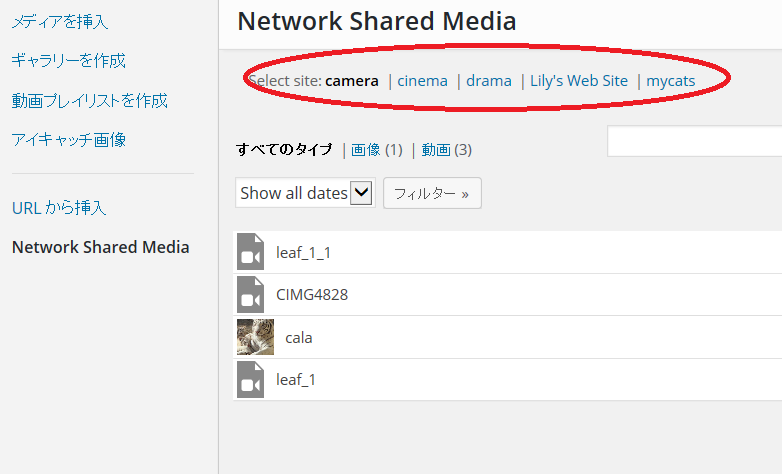
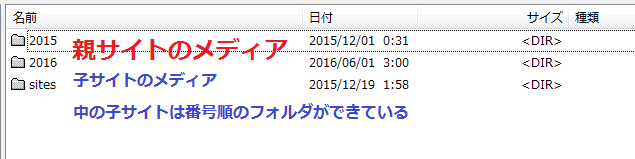
|
 Re: WordPress・写真ギャラリー悪戦苦闘中 ( No.307 ) Re: WordPress・写真ギャラリー悪戦苦闘中 ( No.307 ) |
- 日時: 2016/06/29 06:03
- 名前: りり
- このWordPress標準のギャラリー機能は、かなりの曲者でした。
今、これを制覇して、修正して続けていくか、他の使いやすそうなプラグイン・ギャラリーを探そうか、思案中です。
結論から言うと、ギャラリーに順番良く並べ、次へ・前へのリンクが正しく動くためには、最初からファイル名を昇順にそろえ、メディアには入れずに、そのページのギャラリーとしてアップさせないとならないのです。
次へ・前へのリンクがなく、ただ写真を並べて、クリックでその写真を大きくするだけなら、問題なく、諸々の説明サイトも、それだけしか書いてありません。
他のテーマでも、ギャラリーに次へ・前へのリンクが入る物で試したのですが、これは、ページ上に並んでいる順番では無く、データベースに記録されたID順になっているのです。ですから、うっかり使わない写真も同時にアップしてしまい、それを選択しなかったとしても、ID順で、その写真が出てくるということが起こるのです。
アップロードの時は、一つ一つではなく、一気に選択して行うでしょうから、ファイル名の順番も正しくしておかないとなりません。また一気にアップできれば良いのですが、とりこぼしたものが、ファイル名は順番になっていても、あとからアップしたものだと、IDがファイル名順にはならないので、見かけ上順序よく並べても、リンクしていく順番が狂ってしまいます。
そのあたりデータベースを見ようとしたら、phpmyadminに入れない…FTPで、wp-config.phpのユーザーとパスワードを確認したとおりなのに…
仕方ないので、Xserverのパネルからパスワードを変え、無事、phpmyadminに入れたのですが…
今度は、作っていたサイトがまっしろ!!!
パネルからパスワード変更しても、自動で、wp-config.phpが書き換えられる訳じゃないんですねーーー
結構、慌てましたが、FTPで、新しいパスワードにwp-config.phpを書き換えてOK!
パスワードが通用しなくなった原因は分かりません…WordPressで時に起こるんでしょうか…
でも、データベース見たって、写真のIDや関連づけを変更できないでしょうし、下手に弄ったら壊れて最初からやりなおしになりそう…
おとなしく、写真をそろえてアップしなおすか…ギャラリープラグインを探すか…
ギャラリープラグインには、おしゃれなものは沢山あるのですが、ポップアップとかスライドショー的なものが多いんですよね。今のは、シンプルでテーマにも沿っているし、写真ごとのコメントも入れられるので、写真タイトルだけでは書き足りない説明も入れられます。
今のところ、テーマに付随した標準ギャラリーが気に入っているんです。
問題に気づいたのは、たまたまメディアで入れた写真をギャラリーで使ったとき、ギャラリーに並べていない写真が次へ次へと出てきて、最後は、ロゴになったんです。ロゴの画像は最初に入れましたからね…
大変なことになってきた……
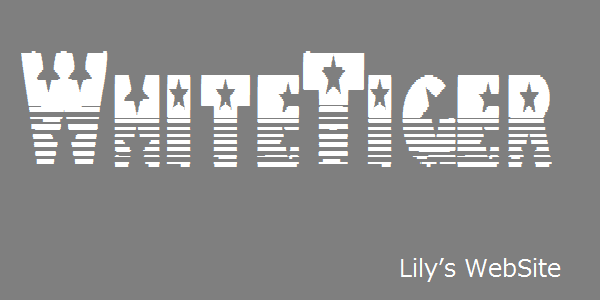
|
 Re: WordPress活用・一般 ( No.308 ) Re: WordPress活用・一般 ( No.308 ) |
- 日時: 2016/07/29 05:30
- 名前: りり
- ホワイトタイガーのページ作り途中なのですが、ロシアからの無用なコメントが4つ入りました。
Akismetを見ると、今まで200のスパムをブロックして100%のブロック率ということなのですが、ブロックしなかったのは、スパムと見なさなかった訳ですから、これが、100%を下回ることがあるのか?と疑問にも思います。
WP-Banというプラグインを入れると、IPアドレスでブロックできるようですが、まあ、調べれば、.htaccessでブロックもできます。
シンプルにしておくため余りプラグインを増やしたくもないし…
ロシアからは、188.143.232.と188.143.234.の二種のネットワークからなのですが、書かれた内容的に同一人物のようです。
WP-BanだとIPアドレスだけでなく、URL指定で、参照元をブロックして、それ以上に変に拡散されないようにできるみたいです。
http://arata01.info/wp-ban-settei-tsukaikata-1946
こちらを使った方が、.htaccessを編集してFTPなどで送る必要も無く、ブラウザ上で、どのパソコンからでも操作できるから便利かな?
お使いの方、いらっしゃいますか?
|
 Re: WordPress活用・一般 ( No.309 ) Re: WordPress活用・一般 ( No.309 ) |
- 日時: 2016/08/01 09:43
- 名前: りり
- あっらーーー、雑談の所で少し触れたのですが、
http://lily.todos.ne.jp/whitetiger/2016/08/01/731_81_tobumarin/
>結局、基本のギャラリーを使うことにしたのですが、順番を間違えるとやり直しで手間がかかりました。
>投稿通知は、あったほうが良いなと思って、o6asanさんの真似をして、Jetpackを入れたら…
Jetpackで何か設定したからだと思います。
ギャラリーの仕様が、いつの間にか変わりました…
バックが、黒くなって、スライドショー的に表示します。
前の基本ギャラリーは、次へ次へとしていけるけど、元のサムネイルに戻りにくかったのです。
今は、「×」で戻りますし、一つのギャラリー内で回し続けられます。元の画像を602×400で作ったので、縦長の時、はみ出し気味だったのですが、自動的に揃えてくれるみたいです。
白虎ばかりで白っぽいので、周りが黒い方が引き立ちますね。
あと、カメラ情報もいつの間にか表示…
i1.wp.com/lily というところで表示させているのか???
フルサイズとすると、こちらに飛ぶんですよね。
http://i2.wp.com/lily.todos.ne.jp/whitetiger/wp-content/uploads/sites/2/2016/08/m20160731031.jpg
仕組みがよく分かりません。
「次へ」の位置が適切ではなかったので、想定外に良い感じではあるのですが、
https://keitai-sim.com/i0-wp-com
>これはPhoton のせいのようです
>プラグインのJetpackでPhotonを停止すると元に戻りました
ということのようで、びっくりしたのですが、Photonを停止すると、白画面の基本のギャラリーに戻ってしまうのかな?
なんかよそに移されたような感じになるのは、嫌だけど…もう少し試して考えてみましょう…
撮影情報も勝手に表示するし…まあオートで撮ったのは、自分でも設定が分からないでいるので、参考にはなるのですが…
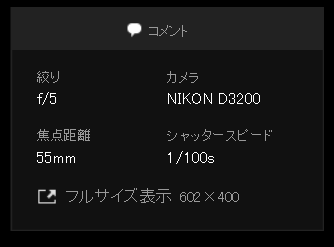
|
 Re: WordPress活用・一般 ( No.310 ) Re: WordPress活用・一般 ( No.310 ) |
- 日時: 2016/08/01 10:04
- 名前: りり
- やはりPhotonは、問題有りのようです。
http://on-ze.com/archives/4540
皆様が、様子をご覧になれるよう、しばらくそのままにしておきますが、2、3日中には、修正したいと思います。
>最大のデメリットはキャッシュを無効にできないことです。
>一度Photonでキャッシュされた画像は永遠に削除できません。
>オリジナルの画像に変更を加えたとしても、CDN上の画像は元のままです。
解決策としては、画像に変更を加えたときはファイル名も変える必要があります。
>これを知らずに運営すると、閲覧者に古い画像を表示し続けることになるので大きなリスクになりますね。
>キャッシュされた画像は[Photon]の機能を無効化したとしても、半永久的にネット上に残ることになります。
|
 WordPress活用・一般
WordPress活用・一般
 Re: WordPress活用・一般
Re: WordPress活用・一般